ปลั๊กอิน Unity โฆษณาบนอุปกรณ์เคลื่อนที่ของ Google ช่วยให้นักพัฒนาซอฟต์แวร์ Unity แสดงโฆษณาบนอุปกรณ์เคลื่อนที่ของ Google ได้ บนแอป Android และ iOS โดยไม่ต้องเขียนโค้ด Java หรือ Objective-C ปลั๊กอินมีอินเทอร์เฟซ C# สำหรับขอโฆษณาซึ่งใช้โดยสคริปต์ C# ใน โปรเจ็กต์ Unity
คู่มือนี้มีไว้สำหรับผู้เผยแพร่โฆษณาที่ต้องการสร้างรายได้จากแอป Unity
ข้อกำหนดเบื้องต้น
- ใช้ Unity 2019.4 ขึ้นไป
- เพื่อทำให้ใช้งานได้ใน iOS
- Xcode 15.3 ขึ้นไป
- กำหนดเป้าหมาย iOS 12.0 ขึ้นไป
- CocoaPods
- เพื่อทำให้ใช้งานได้ใน Android
- API ของ Android ระดับ 21 ขึ้นไปเป็นอย่างน้อย
- กำหนดเป้าหมาย Android API ระดับ 31 ขึ้นไป
ตั้งค่าระดับ API ของ Android ในการตั้งค่าโปรเจ็กต์ > โปรแกรมเล่น > Android > การตั้งค่าอื่นๆ > การตั้งค่าอื่นๆ
นำเข้าปลั๊กอินโฆษณาบนอุปกรณ์เคลื่อนที่สำหรับ Unity
OpenUPM-CLI
หากคุณมี OpenUPM CLI แล้ว คุณสามารถติดตั้งรีจิสทรี OpenUPM ด้วยคำสั่งต่อไปนี้ คำสั่ง:
openupm add com.google.ads.mobile
นำเนื้อหาปลั๊กอิน .unitypackage รายการออก
หากคุณย้ายข้อมูลจากการใช้ .unitypackage ไปใช้ OpenUPM คุณ
ต้องถอนการติดตั้งเนื้อหาจากตำแหน่งเดิมด้วยตนเอง นำ
ไดเรกทอรีต่อไปนี้ที่นำเข้ามาจาก .unitypackage:
- Assets/ExternalDependencyManager
- เนื้อหา/Google MobileAds
- Assets/Plugins/Android/googlemobileads-unity.aar
- Assets/Plugins/Android/GoogleMobileAdsPlugin
- Assets/Plugins/iOS/GADUAdNetworkExtras
- Assets/Plugins/iOS/unity-plugin-library.a
OpenUPM
- เปิดการตั้งค่าตัวจัดการแพ็กเกจ โดยเลือกตัวเลือกเมนู Unity แก้ไข > การตั้งค่าโปรเจ็กต์ > ตัวจัดการแพ็กเกจ
เพิ่ม OpenUPM เป็นรีจิสทรีที่มีขอบเขตในหน้าต่างตัวจัดการแพ็กเกจดังนี้
Name: OpenUPM URL: https://package.openupm.com Scopes: com.googleเปิดเมนูตัวจัดการแพ็กเกจโดยเลือก Unity ตัวเลือกเมนู หน้าต่าง > ตัวจัดการแพ็กเกจ
ตั้งค่าเมนูแบบเลื่อนลงของขอบเขตเครื่องมือจัดการเพื่อเลือก My Registries

เลือกแพ็กเกจโฆษณาบนอุปกรณ์เคลื่อนที่ของ Google สำหรับ Unity จากรายการแพ็กเกจ แล้วกดติดตั้ง
นำเนื้อหาปลั๊กอิน .unitypackage รายการออก
หากคุณย้ายข้อมูลจากการใช้ .unitypackage ไปใช้ OpenUPM คุณ
ต้องถอนการติดตั้งเนื้อหาจากตำแหน่งเดิมด้วยตนเอง นำ
ไดเรกทอรีต่อไปนี้ที่นำเข้ามาจาก .unitypackage:
- Assets/ExternalDependencyManager
- เนื้อหา/Google MobileAds
- Assets/Plugins/Android/googlemobileads-unity.aar
- Assets/Plugins/Android/GoogleMobileAdsPlugin
- Assets/Plugins/iOS/GADUAdNetworkExtras
- Assets/Plugins/iOS/unity-plugin-library.a
นำเข้าจาก GitHub
- ดาวน์โหลด
.unitypackageเวอร์ชันล่าสุด จาก GitHub - นำเข้าไฟล์
.unitypackageโดยเลือกตัวเลือกเมนู Unity ชิ้นงาน > นำเข้าแพ็กเกจ > แพ็กเกจที่กำหนดเอง และการนำเข้ารายการทั้งหมด
รวมทรัพยากร Dependency ภายนอก
ปลั๊กอิน Unity สำหรับโฆษณาบนอุปกรณ์เคลื่อนที่ของ Google ได้รับการเผยแพร่พร้อมกับบริการ Unity Play ไลบรารีรีโซลเวอร์ ไลบรารีนี้ มีจุดประสงค์เพื่อการใช้งานโดยปลั๊กอิน Unity ที่ต้องใช้สิทธิ์เข้าถึงบนอุปกรณ์ Android โดยเฉพาะ เช่น AAR หรือ iOS CocoaPods ทำให้ปลั๊กอิน Unity มีความสามารถ เพื่อประกาศทรัพยากร Dependency ซึ่งระบบจะแก้ไขและคัดลอกโดยอัตโนมัติไปยัง โปรเจ็กต์ Unity
ทำตามขั้นตอนต่อไปนี้เพื่อให้โปรเจ็กต์มีทรัพยากร Dependency ทั้งหมด
Android
ไปที่การตั้งค่าโปรเจ็กต์ > โปรแกรมเล่น > Android > การตั้งค่าการเผยแพร่ > สร้าง แล้วเลือก
- เทมเพลต Gradle หลักที่กำหนดเอง
- เทมเพลตพร็อพเพอร์ตี้ Gradle ที่กำหนดเอง
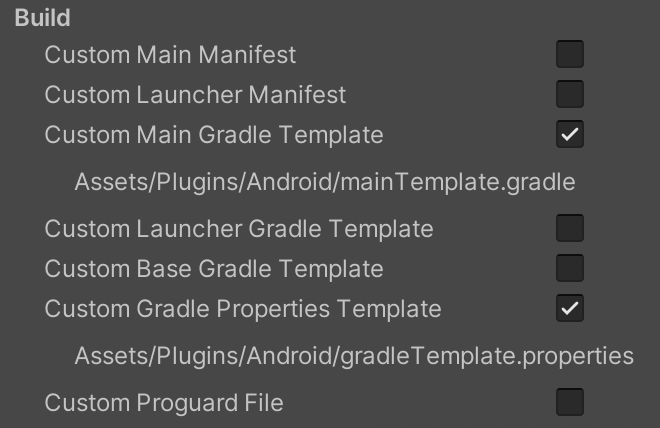
ในตัวแก้ไข Unity ให้เลือกเนื้อหา > เครื่องมือจัดการการขึ้นต่อกันภายนอก > Android
รีโซลเวอร์ > แก้ไขให้มีไลบรารีการจัดการทรัพยากร Dependency ภายนอกของ Unity
คัดลอกทรัพยากร Dependency ที่ประกาศลงในไดเรกทอรี Assets/Plugins/Android
ของแอป Unity
iOS
Unity สำหรับ iOS จะใช้ CocoaPods เพื่อระบุและจัดการทรัพยากร Dependency โปรดอ่านเอกสารประกอบของ CocoaPods สำหรับ หรือขั้นตอนการแก้ปัญหาที่เกี่ยวข้องกับ iOS ทรัพยากร Dependency
ทรัพยากร Dependency ของปลั๊กอิน Google Mobile Ads Unity จะแสดงอยู่ในรายการ
Assets/GoogleMobileAds/Editor/GoogleMobileAdsDependencies.xml
ตั้ง AdMob รหัสแอป
ในตัวแก้ไข Unity ให้เลือกเนื้อหา > โฆษณาบนมือถือของ Google > การตั้งค่า จากเมนู
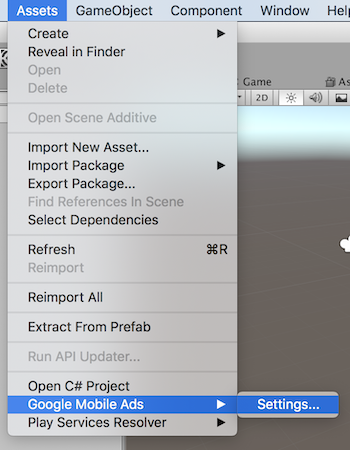
ป้อนข้อมูล Android และ iOS รหัสแอป AdMob ในแต่ละช่อง

เริ่มต้น SDK
ให้แอปเริ่มต้น SDK โฆษณาในอุปกรณ์เคลื่อนที่ของ Google ก่อนโหลดโฆษณา
กำลังโทรหา MobileAds.Initialize() ขั้นตอนนี้จำเป็นต้องทำเพียงครั้งเดียว ตามหลักแล้ว
การเปิดแอป
ต่อไปนี้คือตัวอย่างของวิธีเรียก Initialize() ภายในเมธอด Start()
ของสคริปต์ที่แนบกับ GameObject:
...
using GoogleMobileAds.Api;
...
public class GoogleMobileAdsDemoScript : MonoBehaviour
{
public void Start()
{
// Initialize the Google Mobile Ads SDK.
MobileAds.Initialize(initStatus => { });
}
}
หากคุณกำลังใช้สื่อกลาง ให้รอจนกว่าจะมีการเรียกกลับก่อนที่จะโหลดโฆษณา ตรวจสอบว่าได้เริ่มใช้อะแดปเตอร์สื่อกลางทั้งหมด
เลือกรูปแบบโฆษณา
ตอนนี้ Google Mobile Ads SDK รวมอยู่ในแอป Unity แล้วเมื่อทำให้ใช้งานได้กับ แพลตฟอร์ม Android หรือ iOS ตอนนี้คุณก็พร้อมติดตั้งใช้งานโฆษณาแล้ว AdMob นำเสนอรูปแบบโฆษณาต่างๆ มากมาย คุณจึงสามารถเลือกรูปแบบโฆษณาที่ เพื่อประสบการณ์ของผู้ใช้ที่ดีที่สุด
แบนเนอร์
หน่วยโฆษณาแบนเนอร์จะแสดงโฆษณาสี่เหลี่ยมผืนผ้าซึ่งใช้เนื้อที่ส่วนหนึ่งของแอป เลย์เอาต์ อุปกรณ์นี้จะรีเฟรชโดยอัตโนมัติหลังจากระยะเวลาที่ตั้งไว้ ซึ่งหมายความว่า ผู้ใช้ดูโฆษณาใหม่อย่างสม่ำเสมอ แม้ว่าจะดูเท่าเดิม ในแอปของคุณ และยังเป็นรูปแบบโฆษณาที่นำไปใช้งานได้ง่ายที่สุดอีกด้วย
โฆษณาคั่นระหว่างหน้า
หน่วยโฆษณาคั่นระหว่างหน้าจะแสดงโฆษณาแบบเต็มหน้าในแอป จัดวางให้เป็นธรรมชาติ ช่วงพักและการเปลี่ยนแปลงในอินเทอร์เฟซของแอป เช่น หลังผ่านด่าน ในแอปเกม
เนทีฟ
โฆษณาเนทีฟคือโฆษณาที่คุณสามารถปรับแต่งวิธีที่ชิ้นงานต่างๆ เช่น บรรทัดแรก คำกระตุ้นให้ดำเนินการ (Call-To-Action) จะแสดงในแอป การจัดรูปแบบโฆษณาด้วยตัวคุณเองช่วยให้คุณสามารถ สร้างการนำเสนอโฆษณาที่เป็นธรรมชาติ ไม่ก่อให้เกิดความรำคาญ ซึ่งสามารถเพิ่ม ให้กับผู้ใช้ที่เป็นสื่อสมบูรณ์ ประสบการณ์การใช้งาน
ได้รับรางวัลแล้ว
หน่วยโฆษณาที่มีการให้รางวัลช่วยให้ผู้ใช้เล่นเกม ทำแบบสำรวจ หรือดูวิดีโอได้เพื่อทำสิ่งต่อไปนี้ รับรางวัลในแอป เช่น เหรียญ ชีวิตเพิ่ม หรือคะแนน คุณสามารถกำหนด หน่วยโฆษณาแตกต่างกันและระบุมูลค่าของรางวัลและ รายการที่ผู้ใช้ได้รับ
โฆษณาคั่นระหว่างหน้าที่มีการให้รางวัล
โฆษณาคั่นระหว่างหน้าที่มีการให้รางวัล คือโฆษณารูปแบบใหม่ที่มีสิ่งจูงใจซึ่งช่วยให้คุณ เสนอรางวัล เช่น เหรียญหรือไอเท็มเพิ่มชีวิต สำหรับโฆษณาที่แสดงโดยอัตโนมัติ ระหว่างการเปลี่ยนแอปตามปกติ
ผู้ใช้ไม่จำเป็นต้องเลือกดูโฆษณาที่มีการให้รางวัล ซึ่งต่างจากโฆษณาที่มีการให้รางวัล โฆษณาคั่นระหว่างหน้า
โฆษณาคั่นระหว่างหน้าที่มีการให้รางวัลจำเป็นต้องมีสิ่งต่อไปนี้ แทนการแจ้งให้เลือกรับในโฆษณาที่มีการให้รางวัล หน้าจอแนะนำที่ประกาศรางวัลและเปิดโอกาสให้ผู้ใช้เลือกไม่เข้าร่วม เด็กๆ ต้องการทำแบบนั้น
ใช้โฆษณาคั่นระหว่างหน้าที่มีการให้รางวัล
โฆษณาเปิดแอป
โฆษณาเปิดแอปคือรูปแบบโฆษณาที่ปรากฏขึ้นเมื่อผู้ใช้เปิดหรือเปลี่ยนกลับไปใช้ แอป โฆษณาวางซ้อนหน้าจอการโหลด






